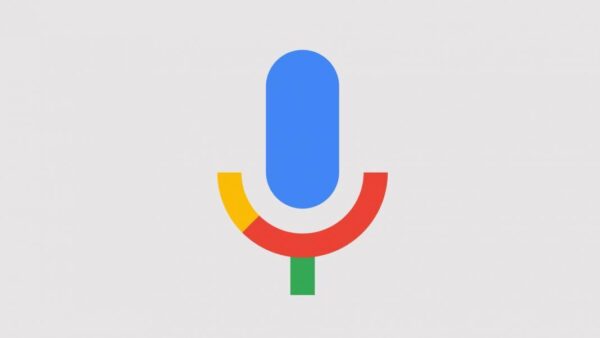Cara mengirim tugas foto di Google Classroom saat ini mengalami peningkatan penggunaan, sebagai aplikasi sarana belajar online kalangan akademisi. Perlu diketahui bahwa aplikasi satu ini cukup populer sebagai media belajar daring terbaik untuk siswa, guru maupun mahasiswa.
Google Classroom merupakan aplikasi penyedia fitur upload tugas, kirim tugas hingga menandai dokumen yang sudah selesai dikerjakan. Kegiatan mengirim dokumen biasanya dilakukan oleh para siswa siswi, setelah selesai mengerjakan tugas dari guru atau dosen.
Bukan hanya itu, para pelajar juga biasanya melakukan beragam presentasi melalui fitur video conference G-Classroom. Terdapat juga fitur lain seperti membuat kelas, mengundang ataupun mengeluarkan siswa yang sangat bermanfaat bagi para pengajar.
Namun perlu diketahui bahwa tidak semua tugas yang diberikan oleh guru berbentuk jawaban dari soal pertanyaan maupun format file PDF dan DOC. Kamu perlu mengetahui juga cara kirim tugas melalui Google Classroom, untuk menjawab tugas berbentuk gambar.
Seringkali muncul pesan error pada saat proses upload sebuah foto dari galeri ponsel ke Google Classroom. Hal ini seringkali membuat kebingungan para pengguna, simak beberapa cara berikut untuk mengirim gambar di G-Clasroom.
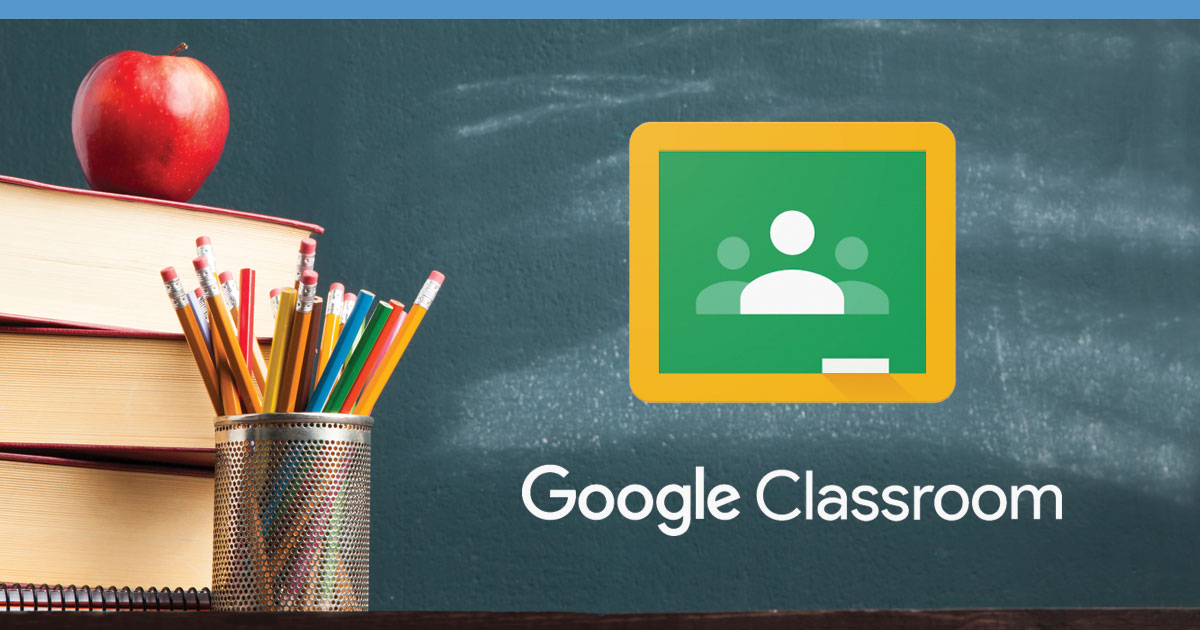
Cara Mengirim Tugas Foto di Google Classroom dengan dan Tanpa Aplikasi
Sebenarnya ada beberapa langkah yang bisa digunakan untuk mengirimkan gambar, baik menggunakan aplikasi tambahan pihak ketiga ataupun tidak. Terapkan sesuai dengan kebutuhan, serta yang dirasa paling nyaman digunakan.
1. Menggunakan Google Drive
Cara pertama untuk mengirim file foto ke G-Classroom tanpa aplikasi adalah lewat Google Drive. Fitur Google Drive dapat dimanfaatkan karena G-Classroom sudah terhubung dan terintegrasi di dalam layanannya.
Cara kirim tugas foto melalui Google Classroom lewat Drive sangatlah mudah asalkan akun yang kamu gunakan antara keduanya sama. Buka aplikasi G-Drive lalu tap pada icon Plus atau tanda tambah di bagian pojok kanan bawah.
Lalu upload dan pilih foto yang ingin dikirimkan dalam G-Drive, tunggu hingga proses mengupload dan selesai dilakukan. Jika sudah masukkan pada G-Classroom, dengan melakukan upload melalui G-Drive.
Selain itu, kamu juga dapat mengirimkan file foto dengan melakukan akses aplikasi galeri langsung melalui smartphone. Hampir sama dengan sebelumnya, namun kamu hanya perlu memilih menu file, photos, add attachment dan turn in untuk mengirimkan file.
2. Cara Mengirim Tugas Foto di Google Classroom Menggunakan Aplikasi Tambahan
Cara yang kedua adalah menggunakan bantuan aplikasi tambahan. Kamu hanya memerlukan aplikasi kompres file seperti Winrar, untuk mengubah format foto jpeg ke rar atau zip.
Download dan buka aplikasi winrar terlebih dahulu, kemudian pilihlah foto sesuai tempat penyimpanan di ponsel kamu. Klik kanan tap Add to Achive, sesuaikan format serta nama file yang diinginkan terakhir kompres dan kirim tugas ke G-Classroom.
Saat Tugas Gambar Tidak Bisa Terkirim di Google Classroom, Ikuti Langkah Ini
Pada dasarnya di dalam aplikasi G-Classroom terdapat ragam fitur menu, salah satunya berfungsi mengirim Tugas atau gambar. Pada proses ini umumnya dilakukan oleh para murid ketika telah selesai mengerjakan tugas, yang diberikan oleh guru.
Akan tetapi kadang kala cara mengirim tugas foto di Google Classroom, mengalami beberapa kendala pada proses peng-uploadan. Hal ini Tentunya dipengaruhi oleh banyak faktor luar, salah satunya koneksi sinyal.
Kualitas sinyal yang buruk menjadi pemicu yang seringkali menjadi hambatan saat mengirimkan tugas dokumen yang diberikan. Internet yang terputus biasanya akan menghambat pengiriman, sehingga memunculkan pesan error.
Oleh karena itu sebagai solusi mengatasinya, kamu dapat mencoba memperbaiki kualitas sinyal internet dengan memasang koneksi wi-fi di rumah. Penggunaan wi-fi cenderung memberi kualitas sinyal internet lebih stabil, dibandingkan provider sinyal SIM card.
Ataupun jika kamu menggunakan perangkat smartphone, sangat kami sarankan untuk menggunakan smartphone dengan spesifikasi OS Android diatas 7.0. Jangan khawatir, karena saat ini banyak dijual smartphone dengan harga murah di kisaran harga satu juta saja.
Smartphone yang menggunakan Android 7.0 nougat, cenderung dapat menarik materi ke G-Classroom. Terutama saat kedua aplikasi terbuka dalam mode split screen, sehingga sangat memudahkan kamu untuk mengirimkan tugas dalam bentuk gambar.
Jika koneksi internet tidak bermasalah, langkah terakhir saat gagal mengirim file gambar coba lihat apakah kamu benar anggota terdaftar dalam kelas. Bisa jadi cara mengirim tugas foto di Google Classroom mengalami kegagalan, karena kamu bukanlah orang yang terdaftar.